
Инструмент № 1: сделайте фото интерактивным с помощью ThingLink
Сервис ThingLink позволяет сделать ваше фото интерактивным. Вы можете добавлять к изображению теги. Чтобы воспользоваться сервисом, после регистрации загрузите с жесткого диска компьютера фото.
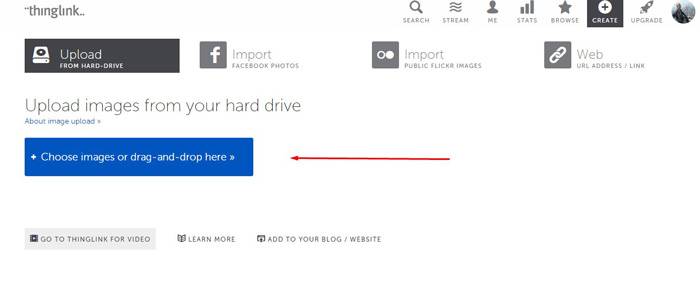
После этого фото открывается в режиме редактирования. Выберите область изображения, к которой хотите добавить метку. Кликните дважды левой кнопкой мыши и добавьте тег. Сохраните изменения.
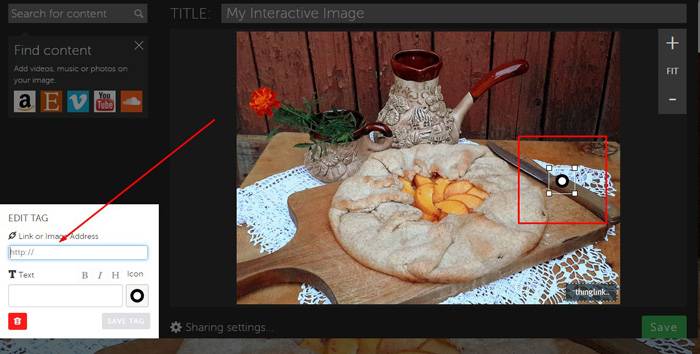
С помощью кнопки «Поделиться» вы можете «расшарить» фото в соцсетях или встроить его код на сайт. Вот пример кода, который вы получите, когда закончите редактирование.
<img style="max-width:100%" src="//cdn.thinglink.me/api/image/571627610920976385/1024/10/scaletowidth#tl-571627610920976385;1043138249'" class="alwaysThinglink"/><script async charset="utf-8" src="//cdn.thinglink.me/jse/embed.js"></script>
А вот как этот код будет выглядеть на сайте:

Ритейлер Home Depot использует ThingLink, чтобы создавать интерактивные продающие фотографии. Перейдите по ссылке, чтобы посмотреть, как это выглядит на сайте.

Инструмент № 2: рассказывайте истории с помощью Storify
Сервис Storify позволяет использовать принцип краудсорсинга для создания содержательных историй. С помощью Storify вы можете аккумулировать контент, соответствующий выбранным критериям, и публиковать его блоком на сайте или в соцсетях.
Чтобы создать историю, после регистрации выполните следующие действия:
1. Воспользуйтесь кнопкой New Story, чтобы открыть редактор.
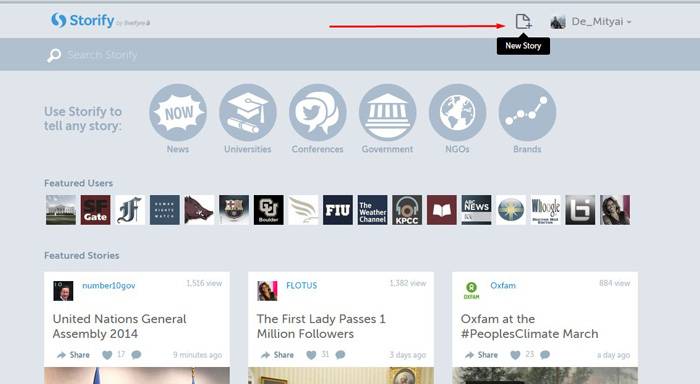
2. Назовите историю и кратко опишите ее.
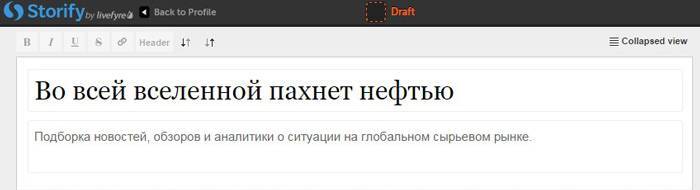
3. Воспользуйтесь поиском, чтобы найти подходящий контент. Перетащите его в редактор.
Сохраните и опубликуйте историю.
Вы можете опубликовать созданную историю в соцсетях или встроить ее на сайт. Выглядеть это будет так:
Инструмент № 3: проверьте эрудированность аудитории с помощью Qzzr
Все любят интересные викторины и тесты. Предложите аудитории проверить свои знания, создав викторину с помощью Qzzr.
Выберите опцию «Создать» в правом верхнем углу. После этого выберите тип опроса. Тип Graded позволяет определить уровень правильных ответов в процентах. Тип Outcome позволяет создавать опросы с дифференциацией, например, «Какой у вас темперамент».
Назовите опрос (Quiz title). После этого опишите результаты. Регулируйте процент ответов с помощью скользящего меню. Добавьте к результатам теста фотографию.
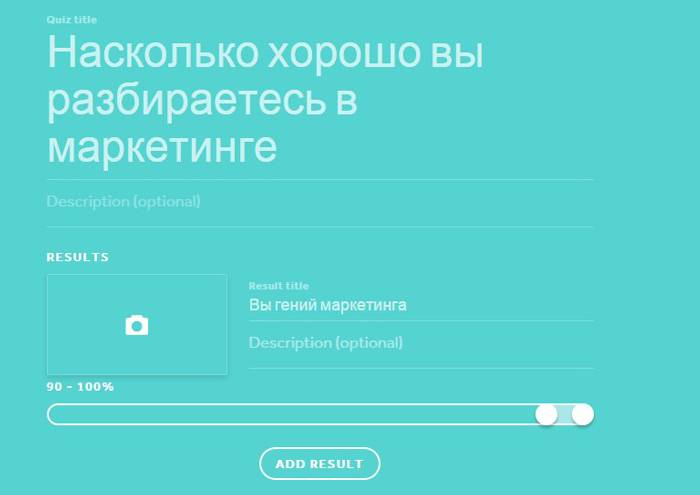
Чтобы добавлять вопросы, воспользуйтесь меню «+» в правом нижнем углу экрана. Вы можете использовать один из трех типов вопросов: выбор одного верного варианта, выбор нескольких верных вариантов и «да или нет». К вопросам вы можете добавить иллюстрацию.
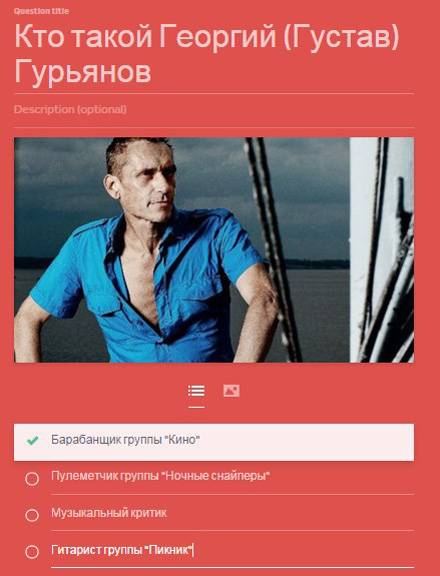
После добавления всех вопросов вернитесь к титульной странице опроса. С помощью кнопки Preview вы можете проверить корректность опроса, кнопка Publish позволяет опубликовать его на Qzzr, а кнопка Share дает возможность опубликовать опрос в соцсетях.
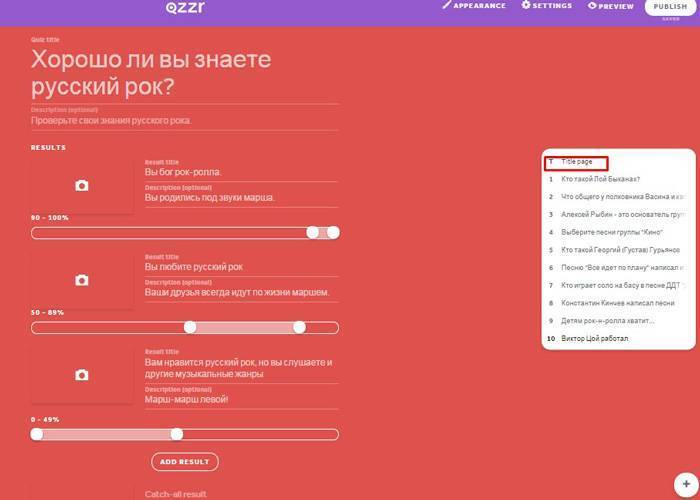
Также вы можете встроить код опроса на своем сайте.
Инструмент № 4: создавайте инфографику с помощью Infogr
C помощью сервиса Infogr вы можете быстро создавать визуально привлекательную инфографику. После регистрации воспользуйтесь меню Create. Выберите подходящий шаблон.
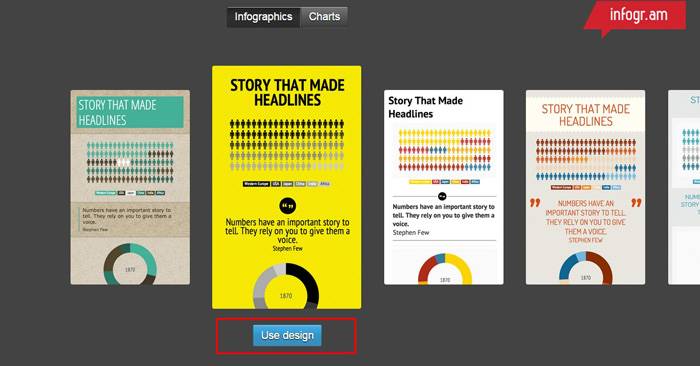
С помощью меню Add a chart выберите тип графика.
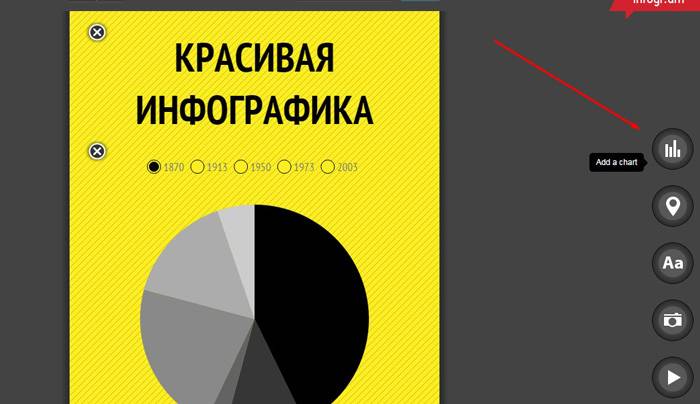
Двойной клик по графику открывает режим редактирования. Внесите в таблицу необходимые данные. Чтобы на диаграмме отображались значения показателей, воспользуйтесь меню Show callouts.
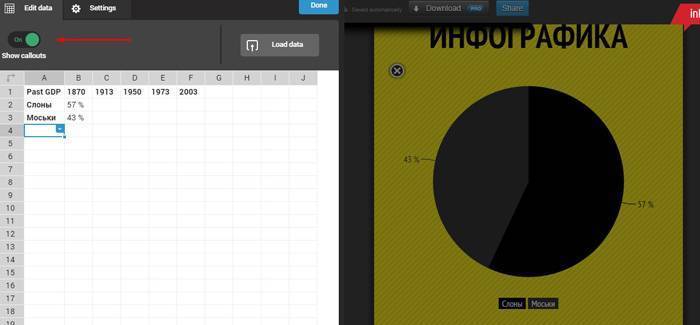
После внесения данных нажмите кнопку Done. Инфографика готова. Меню Share позволяет опубликовать ее в социальных сетях или встроить код на сайт.
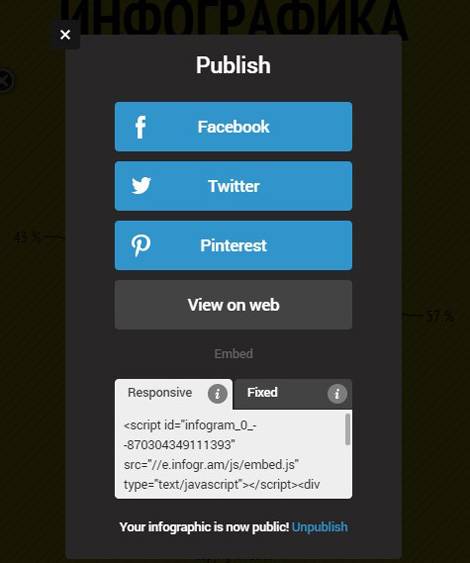
Инструмент № 5: создайте облако слов с помощью Tagxedo
Сервис Tagxedo позволяет быстро создать облако слов для выбранной веб-страницы, аккаунта Twitter или ключевого слова. Чтобы создать облако для веб-страницы, введите URL в соответствующее поле на главной странице сервиса.
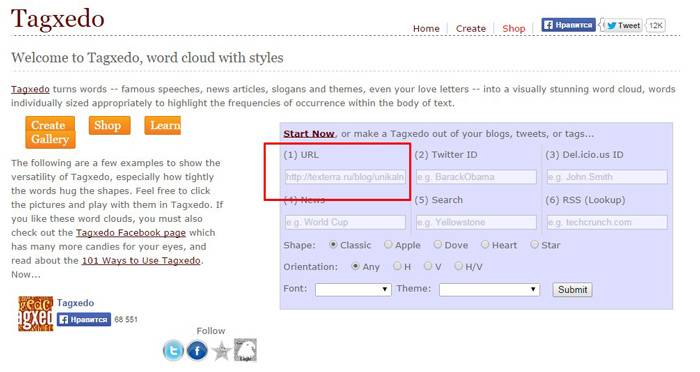
Выберите форму и ориентацию облака, шрифт и тему. Нажмите кнопку Submit.
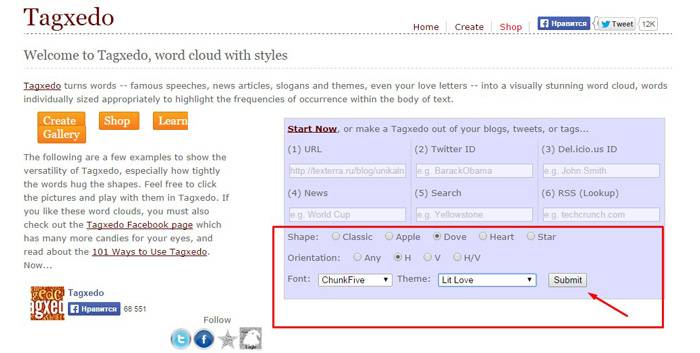
Облако готово. Опубликуйте его в Facebook* или Twitter.
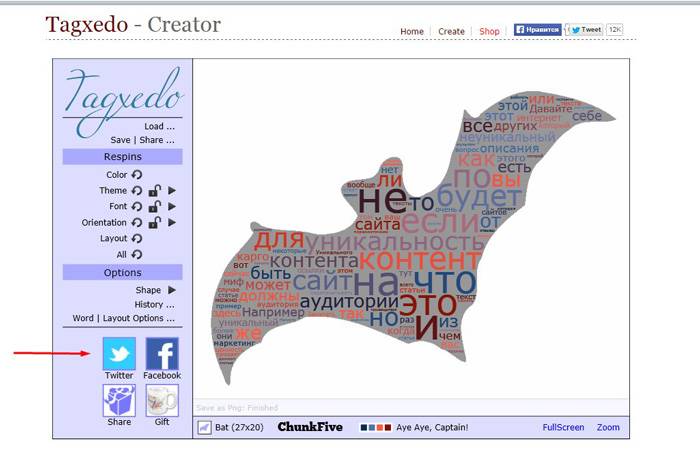
На дурняк и сыр в мышеловке сладок…
… а любые веб-инструменты полезны. Это тем более верно, если речь идет о сервисах, повышающих эффективность SMM-кампаний. Используйте перечисленные инструменты, чтобы привлекать внимание пользователей и увеличивать потенциал распространения вашего контента. Если у вас в арсенале есть бесплатные инструменты, полезные для SMM-специалистов, расскажите о них в комментариях.
Читайте также:
*Facebook принадлежат Meta, которая признана экстремистской организацией и запрещена на территории РФ



